Kuinka muuttaa levy- tai flash -asemikuvaketta Windowsissa
- 3929
- 586
- Kenneth Powlowski
Windows- ja Flash Drive -kuvakkeet Windowsissa, etenkin ”Top Ten” ovat hyviä, mutta järjestelmän asetusten rakastaja voidaan. Näissä ohjeissa - Kuinka muuttaa kiintolevyä, flash -asemia tai DVD -levyjä Windows 10: ssä, 8: ssa ja Windows 7: ssä.
Seuraavat kaksi menetelmää Windowsin asemien kuvakkeen muuttamiseksi viittaavat. Näihin tarkoituksiin on kuitenkin olemassa kolmannen osapuolen ohjelmia, lukuisista ilmaisista, voimakkaisiin ja maksettuihin, kuten Iconpackager.
Huomaa: Voit muuttaa levyjen levyjä itse kuvaketiedostot itse laajennuksella .ICO - Niitä on helppo etsiä ja ladata Internetiä, esimerkiksi tämän muodon kuvakkeet suurina määrinä ovat saatavilla Iconarchive -verkkosivustolla.Com.
Levykuvakkeen ja USB -aseman muuttaminen rekistereditorin avulla
Ensimmäisen menetelmän avulla voit määrittää erillisen kuvakkeen jokaiselle levykirjeelle Windows 10, 8 tai Windows 7: ssä rekisterinditorissa.
Toisin sanoen riippumatta siitä, mikä on kytketty tämän kirjeen alla - kiintolevy, flash -asema tai muistikortti, tämän levyn kirjaimen kuvake näytetään.
Suorita seuraavat vaiheet vaihtamaan rekisterieditorin kuvaketta:
- Siirry rekisteröintieditoriin (paina Win+R -näppäimiä, kirjoita Refedit ja napsauta Enter).
- Siirry rekisterin toimittajaan osaan (kansiot vasemmalla puolella) HKEY_LOCAL_MACHINE \ Software \ Microsoft \ Windows \ Currentversion \ Explorer \ Drivecons
- Napsauta tätä osaa oikealla hiiren painikkeella, valitse "Luo" - "Osa" -valikkokohta ja luo osa, jonka nimi on kirjainkirje, jolle kuvake muuttuu.
- Tämän osan sisällä luo toinen nimi Oletusarvo ja valitse tämä osa.
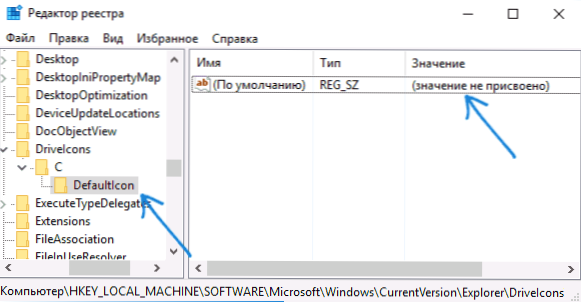
- Ilmoita rekisterin oikealla puolella "oletuksena" ja "merkitys" -kenttään "oletuksen" merkityksen avulla polku kuvakkeen tiedostoon lainausmerkeissä ja napsauta OK.
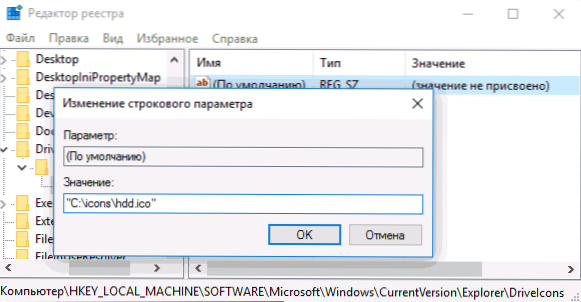
- Sulje rekistereditori.
Sen jälkeen joko käynnistä tietokone uudelleen tai käynnistä kapellimestari uudelleen (Windows 10: ssä voit avata tehtävien hallinnan, valita "kapellimestari" käynnissä olevien ohjelmien luettelosta ja napsauta "Käynnistä" -painiketta).
Seuraavan kerran määrittämäsi kuvake näytetään levyjen luettelossa.
![]()
Autorun -tiedoston käyttäminen.Inf muuttaa flash -aseman tai levyn kuvaketta
Toinen menetelmä antaa sinun asettaa kuvakkeen ei kirjaimelle, vaan tietylle kiintolevylle tai flash -asemalle riippumatta siitä, mikä kirjain ja jopa millä tietokoneella (mutta varmista Windows), se kytketään. Tätä menetelmää ei kuitenkaan pysty asettamaan DVD- tai CD -kuvaketta, ellei tähän osallistu siihen tallennettaessa.
Menetelmä koostuu seuraavista vaiheista:
- Aseta kuvakkeen tiedosto levyn juureen, jolle kuvake muuttuu (t.e., Esimerkiksi C: \ -kuvakkeessa.ICO)
- Suorita muistikirjaa (standardiohjelmissa löydät nopeasti Windows 10: n ja 8: n haun kautta).
- Kirjoita muistikirjaan teksti, jonka ensimmäinen rivi on [autorun], ja toinen on Icon = Name_ikonki.ICO (katso. Esimerkki kuvakaappauksessa).

- Valitse Notebook -valikosta “Tiedosto” - “Tallenna”, tiedostotyyppi -kentästä “Kaikki tiedostot” ja tallenna sitten tiedosto levyn juurelle, jolle muutamme kuvaketta, osoittaen nimen autorun sitä varten.Inf
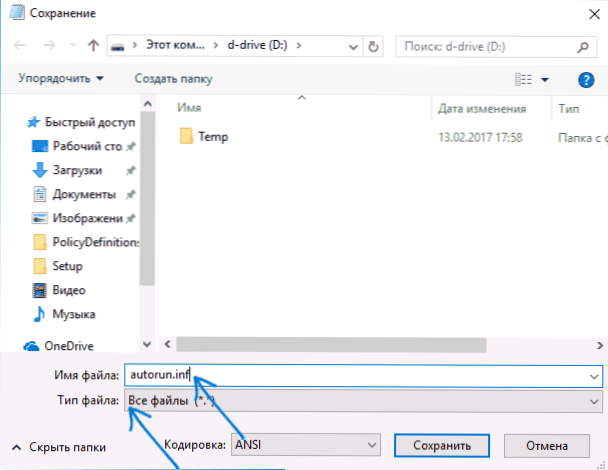
Sen jälkeen vain käynnistä tietokone uudelleen, jos olet vaihtanut tietokoneen kiintolevyn kuvaketta tai poista se ja kytke flash -asema uudelleen, jos muutos tehtiin sille - sen seurauksena Windows -kapellimestarissa näet uuden aseman kuvakkeen.
![]()
Jos haluat, voit tehdä kuvaketiedoston ja autorun -tiedoston.INF Piilotettu niin, että ne eivät ole näkyvissä levyllä tai flash -asemalla.
Huomaa: Jotkut virustentorjunta -autot voivat estää tai poistaa autorun -tiedostoja.Inf -asemista, koska tässä ohjeissa kuvattujen toimintojen lisäksi tätä tiedostoa käytetään usein haitallisilla ohjelmistoilla (automaattisesti luotu ja piilotettu asemaan, ja sitten kun yhdistetään flash -asemaa toiseen tietokoneeseen, myös haitalliset ohjelmistot käynnistetään myös päälle se).

